Configurer des limites de taille de message spécifiques au client dans Exchange Server
Dans Exchange Server, plusieurs limites de taille de message s’appliquent aux messages qui transitent par votre organisation. Pour plus d’informations, consultez Taille des messages et limites de destinataires dans Exchange Server.
Toutefois, il existe des limites de taille de message spécifiques au client que vous pouvez configurer pour les Outlook sur le web (anciennement outlook Web App) et les clients de messagerie qui utilisent Exchange ActiveSync ou les services Web Exchange (EWS). Si vous modifiez les limites de taille des messages de l’organisation, du connecteur ou de l’utilisateur Exchange, vous devrez probablement modifier les limites pour Outlook sur le web, ActiveSync et EWS. Ces limites sont décrites dans les tableaux suivants. Pour modifier la limite de taille des messages pour un type de client spécifique, vous devez modifier toutes les valeurs décrites dans le tableau.
Remarque
Quelle que soit la limite de taille du message, vous devez définir une valeur supérieure à la taille réelle que vous souhaitez appliquer. Cela explique le codage Base64 des pièces jointes et autres données binaires. Comme le codage Base64 augmente la taille des messages d’environ 33 %, la valeur que vous spécifiez doit être d’environ 33 % supérieure à la taille réelle de message que vous voulez appliquer. Par exemple, si vous spécifiez une valeur maximale de taille de message de 64 Mo, vous pouvez vous attendre à une taille maximale réelle de message d’environ 48 Mo.
ActiveSync
| Services | Fichier de configuration | Clés et valeurs par défaut | Size |
|---|---|---|---|
| Accès client (frontal) | %ExchangeInstallPath%FrontEnd\HttpProxy\Sync\web.config |
maxAllowedContentLength="30000000" (non présent par défaut ; voir les commentaires) |
octets |
| Accès client (frontal) | %ExchangeInstallPath%FrontEnd\HttpProxy\Sync\web.config |
maxRequestLength="10240" |
kilo-octets |
| Backend | %ExchangeInstallPath%ClientAccess\Sync\web.config |
maxAllowedContentLength="30000000 bytes" (non présent par défaut ; voir les commentaires) |
octets |
| Backend | %ExchangeInstallPath%ClientAccess\Sync\web.config |
maxRequestLength="10240" |
kilo-octets |
| Backend | %ExchangeInstallPath%ClientAccess\Sync\web.config |
<add key="MaxDocumentDataSize" value="10240000"> |
octets |
Commentaires relatifs aux limites d'ActiveSync
Par défaut, il n’existe aucune clé maxAllowedContentLength dans les web.config fichiers pour ActiveSync. Toutefois, la taille maximale de message pour ActiveSync est affectée par la valeur maxAllowedContentLength qui s'applique à tous les sites web sur le serveur. La valeur par défaut est de 30 000 000 octets. Pour afficher ces valeurs pour ActiveSync sur les serveurs de boîtes aux lettres dans le Gestionnaire iis, procédez comme suit :
Effectuez l’une des étapes suivantes :
Pour le site web d’accès au client (frontend), ouvrez le Gestionnaire des services Internet, accédez àSite web par défaut des sites> et sélectionnez Microsoft-Server-ActiveSync.
Pour le site web principal, ouvrez le Gestionnaire des services Internet, accédez à Site>principal Exchange , puis sélectionnez Microsoft-Server-ActiveSync.
Vérifiez que l’onglet Affichage des fonctionnalités est sélectionné en bas, puis double-cliquez sur Éditeur de configuration dans la section Gestion .
Cliquez sur la flèche déroulante dans le champ Section , accédez à system.webServer>security et sélectionnez requestFiltering.
Dans les résultats, développez requestLimits et vous verrez maxAllowedContentLength et la valeur par défaut 30 000 000 (octets).
Pour modifier la valeur maxAllowedContentLength, saisissez une nouvelle valeur en octets, puis cliquez sur Appliquer. Vous devez modifier la valeur sur le site web d’accès au client et le site web principal.
Remarque : Vous pouvez modifier le même paramètre dans le Gestionnaire IIS dans Site>>web par défautMicrosoft-Server-ActiveSync ou Site> PrincipalExchange>Microsoft-Server-ActiveSync, puis Filtrer les demandes dans la section >IISModifier les paramètres des fonctionnalités dans la zone >ActionsLongueur maximale du contenu autorisé (octets) dans la section Limites de requête.
Une fois que vous avez modifié la valeur dans le gestionnaire des services Internet (IIS), une nouvelle clé maxAllowedContentLength est écrite dans le fichier web.config du site web d’accès au client ou du site web principal qui est décrit dans le tableau.
Services Web Exchange
| Service | Fichier de configuration | Clés et valeurs par défaut | Size |
|---|---|---|---|
| Accès client (frontal) | %ExchangeInstallPath%FrontEnd\HttpProxy\ews\web.config |
maxAllowedContentLength="67108864" |
octets |
| Backend | %ExchangeInstallPath%ClientAccess\exchweb\ews\web.config |
maxAllowedContentLength="67108864" |
octets |
| Backend | %ExchangeInstallPath%ClientAccess\exchweb\ews\web.config |
14 instances de maxReceivedMessageSize="67108864" (pour différentes combinaisons de liaisons http/https et de méthodes d’authentification) |
octets |
Commentaires relatifs aux limites EWS
Dans le fichier back-end
web.config, il existe deux instances de la valeurmaxReceivedMessageSize="1048576"pour les liaisons UMLegacyMessageEncoderSoap11Element que vous n’avez pas besoin de modifier.maxRequestLength est un paramètre ASP.NET présent dans les deux fichiers web.config, mais non utilisé par EWS, et vous n’avez donc pas besoin de le modifier.
Outlook sur le web
| Service | Fichier de configuration | Clés et valeurs par défaut | Size |
|---|---|---|---|
| Accès client (frontal) | %ExchangeInstallPath%FrontEnd\HttpProxy\owa\web.config |
maxAllowedContentLength="35000000" |
octets |
| Accès client (frontal) | %ExchangeInstallPath%FrontEnd\HttpProxy\owa\web.config |
maxRequestLength="35000" |
kilo-octets |
| Backend | %ExchangeInstallPath%ClientAccess\Owa\web.config |
maxAllowedContentLength="35000000" |
octets |
| Backend | %ExchangeInstallPath%ClientAccess\Owa\web.config |
maxRequestLength="35000" |
kilo-octets |
| Backend | %ExchangeInstallPath%ClientAccess\Owa\web.config |
2 instances de maxReceivedMessageSize="35000000" (pour les liaisons http et https) |
octets |
| Backend | %ExchangeInstallPath%ClientAccess\Owa\web.config |
2 instances de maxStringContentLength="35000000" (pour les liaisons http et https) |
octets |
Commentaires sur les limites Outlook sur le web
- Dans le fichier back-end
web.config, il existe une instance de la valeurmaxStringContentLength="102400"de la liaison MsOnlineShellService que vous n’avez pas besoin de modifier.
Ce qu'il faut savoir avant de commencer
Durée d'exécution estimée : 15 minutes
Les autorisations Exchange ne s'appliquent pas aux procédures de cette rubrique. Ces procédures sont exécutées dans le système d'exploitation du serveur Exchange.
Les modifications que vous enregistrez dans le fichier de configuration web.config s’appliquent après le redémarrage des services Internet (IIS).
Pour permettre l’qugmentation de 33 % de la taille due au codage Base64, multipliez par 4/3 la nouvelle valeur de taille maximale souhaitée en mégaoctets. Pour convertir la valeur en kilo-octets, multipliez-la par 1 024. Pour la convertir en octets, multipliez-la par 1 048 756 (1 024*1 024). Notez que l’augmentation de taille due au codage Base64 peut être supérieure à 33 % et qu’elle dépend de plusieurs facteurs tels que la taille, le type et le niveau de compression des pièces jointes, ainsi que le client de messagerie.
Les paramètres personnalisés d’Exchange ou d’Internet Information Services (IIS) que vous créez dans les fichiers de configuration d’application XML Exchange (par exemple, les fichiers web.config ou le fichier EdgeTransport.exe.config) seront remplacés lors de l’installation d’une mise à jour cumulative Exchange. Assurez-vous dʼenregistrer ces informations afin que vous puissiez facilement ré-appliquer les paramètres après lʼinstallation. Après l’installation de la mise à jour cumulative Exchange, vous devez configurer à nouveau ces paramètres.
Pour des informations sur les raccourcis clavier applicables aux procédures de cette rubrique, voir Raccourcis clavier dans Exchange 2013Raccourcis clavier dans le Centre d'administration Exchange.
Conseil
Vous rencontrez des difficultés ? Demandez de l’aide en participant aux forums Exchange. Visitez les forums sur : Exchange Server.
Utiliser le bloc-notes pour configurer des limites de taille de message spécifiques pour les clients
Ouvrez les fichiers web.config appropriés dans le Bloc-notes. Par exemple, pour ouvrir les fichiers web.config pour les clients EWS, exécutez les commandes suivantes :
Notepad %ExchangeInstallPath%ClientAccess\exchweb\ews\web.configNotepad %ExchangeInstallPath%FrontEnd\HttpProxy\ews\web.configRecherchez les clés pertinentes dans les fichiers web.config appropriés, comme décrit dans les tableaux présentés plus haut dans la rubrique. Par exemple, pour les clients EWS, recherchez la clé maxAllowedContentLength dans les fichiers d'web.config d’accès au client et de back-end et les 14 instances de la valeur
maxReceivedMessageSize="67108864"dans le fichier de web.config principal.<requestLimits maxAllowedContentLength="67108864" /> ...maxReceivedMessageSize="67108864"...Par exemple, pour autoriser une taille maximale de message codé en Base64 d’environ 64 Mo, remplacez toutes les instances de
67108864par89478486(64*4/3*1048756) :<requestLimits maxAllowedContentLength="89478486" /> ...maxReceivedMessageSize="89478486"...Lorsque vous avez terminé, enregistrez et fermez les fichiers web.config.
Redémarrez IIS sur le serveur Exchange en utilisant l’une des méthodes suivantes :
Ouvrez le gestionnaire des services Internet, sélectionnez le serveur et, dans le volet Actions, cliquez sur Redémarrer.
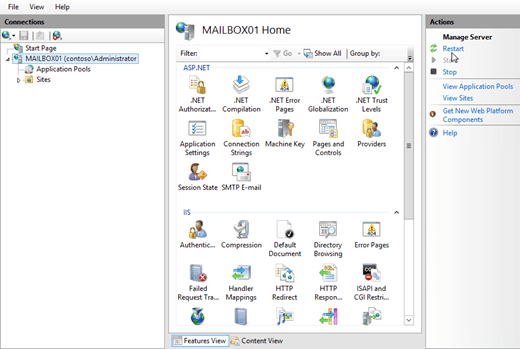
Exécutez les commandes suivantes à partir d’une invite de commandes avec élévation de privilèges (une fenêtre d’invite de commandes que vous ouvrez en sélectionnant Exécuter en tant qu’administrateur) :
net stop w3svc /ynet start w3svc
Configurer des limites de taille de message spécifiques pour les clients à partir de la ligne de commande
Au lieu d'utiliser le bloc-notes, vous pouvez configurer les limites de taille de message spécifiques pour les clients à partir de la ligne de commande. Ouvrez une invite de commandes avec des privilèges élevés sur le serveur Exchange (la fenêtre d'invite de commandes s'ouvre lorsque vous sélectionnez Exécuter en tant qu'administrateur) et exécutez les commandes appropriées pour les limites à configurer.
Remarque
Les valeurs de taille dans les commandes sont celles par défaut, vous devez donc les modifier.
N'oubliez pas de vérifier si la valeur est en octets ou en kilo-octets.
ActiveSync
%windir%\system32\inetsrv\appcmd.exe set config "Default Web Site/Microsoft-Server-ActiveSync/" -section:system.webServer/security/requestFiltering /requestLimits.maxAllowedContentLength:30000000
%windir%\system32\inetsrv\appcmd.exe set config "Default Web Site/Microsoft-Server-ActiveSync/" -section:system.web/httpRuntime /maxRequestLength:10240
%windir%\system32\inetsrv\appcmd.exe set config "Exchange Back End/Microsoft-Server-ActiveSync/" -section:system.webServer/security/requestFiltering /requestLimits.maxAllowedContentLength:30000000
%windir%\system32\inetsrv\appcmd.exe set config "Exchange Back End/Microsoft-Server-ActiveSync/" -section:system.web/httpRuntime /maxRequestLength:10240
%windir%\system32\inetsrv\appcmd.exe set config "Exchange Back End/Microsoft-Server-ActiveSync/" -section:appSettings /[key='MaxDocumentDataSize'].value:10240000
Services Web Exchange
%windir%\system32\inetsrv\appcmd.exe set config "Default Web Site/ews/" -section:system.webServer/security/requestFiltering /requestLimits.maxAllowedContentLength:67108864
%windir%\system32\inetsrv\appcmd.exe set config "Exchange Back End/ews/" -section:system.webServer/security/requestFiltering /requestLimits.maxAllowedContentLength:67108864
%windir%\system32\inetsrv\appcmd.exe set config "Exchange Back End/ews/" -section:system.serviceModel/bindings /customBinding.[name='EWSAnonymousHttpsBinding'].httpsTransport.maxReceivedMessageSize:67108864
%windir%\system32\inetsrv\appcmd.exe set config "Exchange Back End/ews/" -section:system.serviceModel/bindings /customBinding.[name='EWSAnonymousHttpBinding'].httpTransport.maxReceivedMessageSize:67108864
%windir%\system32\inetsrv\appcmd.exe set config "Exchange Back End/ews/" -section:system.serviceModel/bindings /customBinding.[name='EWSBasicHttpsBinding'].httpsTransport.maxReceivedMessageSize:67108864
%windir%\system32\inetsrv\appcmd.exe set config "Exchange Back End/ews/" -section:system.serviceModel/bindings /customBinding.[name='EWSBasicHttpBinding'].httpTransport.maxReceivedMessageSize:67108864
%windir%\system32\inetsrv\appcmd.exe set config "Exchange Back End/ews/" -section:system.serviceModel/bindings /customBinding.[name='EWSNegotiateHttpsBinding'].httpsTransport.maxReceivedMessageSize:67108864
%windir%\system32\inetsrv\appcmd.exe set config "Exchange Back End/ews/" -section:system.serviceModel/bindings /customBinding.[name='EWSNegotiateHttpBinding'].httpTransport.maxReceivedMessageSize:67108864
%windir%\system32\inetsrv\appcmd.exe set config "Exchange Back End/ews/" -section:system.serviceModel/bindings /customBinding.[name='EWSWSSecurityHttpsBinding'].httpsTransport.maxReceivedMessageSize:67108864
%windir%\system32\inetsrv\appcmd.exe set config "Exchange Back End/ews/" -section:system.serviceModel/bindings /customBinding.[name='EWSWSSecurityHttpBinding'].httpTransport.maxReceivedMessageSize:67108864
%windir%\system32\inetsrv\appcmd.exe set config "Exchange Back End/ews/" -section:system.serviceModel/bindings /customBinding.[name='EWSWSSecuritySymmetricKeyHttpsBinding'].httpsTransport.maxReceivedMessageSize:67108864
%windir%\system32\inetsrv\appcmd.exe set config "Exchange Back End/ews/" -section:system.serviceModel/bindings /customBinding.[name='EWSWSSecuritySymmetricKeyHttpBinding'].httpTransport.maxReceivedMessageSize:67108864
%windir%\system32\inetsrv\appcmd.exe set config "Exchange Back End/ews/" -section:system.serviceModel/bindings /customBinding.[name='EWSWSSecurityX509CertHttpsBinding'].httpsTransport.maxReceivedMessageSize:67108864
%windir%\system32\inetsrv\appcmd.exe set config "Exchange Back End/ews/" -section:system.serviceModel/bindings /customBinding.[name='EWSWSSecurityX509CertHttpBinding'].httpTransport.maxReceivedMessageSize:67108864
%windir%\system32\inetsrv\appcmd.exe set config "Exchange Back End/ews/" -section:system.serviceModel/bindings /webHttpBinding.[name='EWSStreamingNegotiateHttpsBinding'].maxReceivedMessageSize:67108864
%windir%\system32\inetsrv\appcmd.exe set config "Exchange Back End/ews/" -section:system.serviceModel/bindings /webHttpBinding.[name='EWSStreamingNegotiateHttpBinding'].maxReceivedMessageSize:67108864
Outlook sur le web
%windir%\system32\inetsrv\appcmd.exe set config "Default Web Site/owa/" -section:system.webServer/security/requestFiltering /requestLimits.maxAllowedContentLength:35000000
%windir%\system32\inetsrv\appcmd.exe set config "Default Web Site/owa/" -section:system.web/httpRuntime /maxRequestLength:35000
%windir%\system32\inetsrv\appcmd.exe set config "Exchange Back End/owa/" -section:system.webServer/security/requestFiltering /requestLimits.maxAllowedContentLength:35000000
%windir%\system32\inetsrv\appcmd.exe set config "Exchange Back End/owa/" -section:system.web/httpRuntime /maxRequestLength:35000
%windir%\system32\inetsrv\appcmd.exe set config "Exchange Back End/owa/" -section:system.serviceModel/bindings /webHttpBinding.[name='httpsBinding'].maxReceivedMessageSize:35000000
%windir%\system32\inetsrv\appcmd.exe set config "Exchange Back End/owa/" -section:system.serviceModel/bindings /webHttpBinding.[name='httpBinding'].maxReceivedMessageSize:35000000
%windir%\system32\inetsrv\appcmd.exe set config "Exchange Back End/owa/" -section:system.serviceModel/bindings /webHttpBinding.[name='httpsBinding'].readerQuotas.maxStringContentLength:35000000
%windir%\system32\inetsrv\appcmd.exe set config "Exchange Back End/owa/" -section:system.serviceModel/bindings /webHttpBinding.[name='httpBinding'].readerQuotas.maxStringContentLength:35000000
Comment savoir si cela a fonctionné ?
Pour vérifier que vous avez correctement configuré la taille limite des message spécifique d’un client, vous devez envoyer un message de test à destination et en provenance d’une boîte aux lettres en utilisant le client concerné. Vous pouvez tenter d'utiliser quelques pièces jointes de plus petite taille ou une pièce jointe de grande taille de façon à ce que la taille des messages de test soit d'environ 33 % inférieure à la valeur que vous avez configurée. Par exemple, une valeur configurée de 85 Mo correspond à une taille maximale réelle de message d'environ 64 Mo.